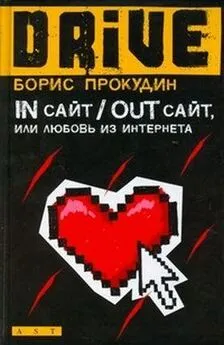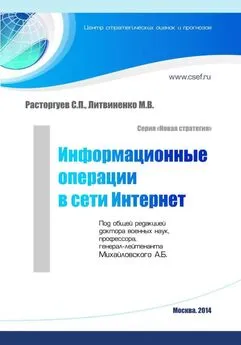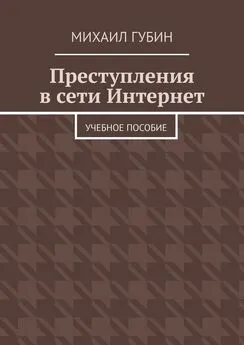Александр Загуменов - Как раскрутить и разрекламировать Web-сайт в сети Интернет
- Название:Как раскрутить и разрекламировать Web-сайт в сети Интернет
- Автор:
- Жанр:
- Издательство:неизвестно
- Год:неизвестен
- ISBN:нет данных
- Рейтинг:
- Избранное:Добавить в избранное
-
Отзывы:
-
Ваша оценка:
Александр Загуменов - Как раскрутить и разрекламировать Web-сайт в сети Интернет краткое содержание
Настоящая книга заинтересует всех, кто столкнулся с вопросами подготовки, размещения в Сети и популяризации Internet ресурсов различного уровня: от домашней странички до корпоративного сайта. В ней вы найдете все, что необходимо для оптимизации Web сайтов под поисковые системы: приемы написания Web-страниц, описание множества самых популярных специализированных программ, предназначенных для подготовки сайта и его раскрутки, создания удачного HTML-кода страниц с правильными метаданными.
Книга является практическим руководством для разработчиков Web сайтов и всех, занимающихся их продвижением. Автор приводит множество советов, касающихся создания и анонсирования Web страниц. Рассмотрены средства автоматизации для повышения эффективности разработки и маркетинга при создании и обслуживании сайта. Описание программных и сетевых средств, автоматизирующих процессы тестирования и отладки сайта, обеспечивающих проверку работоспособности и корректности гиперссылок, синтаксиса HTML кода и грамматики размещенного на странице текста, занимает центральное место в книге. Подробно излагаются возможности таких программ, как Linkbot Developer Edition, Domain NameChecker, Retrieve, CyberSpyder Link Test, HTML Link Validator, CSE HTML Validator, A Real Validator, MetaTag ToolKit, MetaMan, WebQA.
Отдельная глава посвящена регистрации Web ресурсов в поисковых системах и каталогах. Описываются программы автоматической регистрации (WebPosition, Page Promoter, Web Регистратор), способы взаимодействия с индексирующими роботами поисковых машин, правила применения метаданных. Рассматриваются приемы и методы рекламы сайтов в Internet, указаны критерии ее эффективности.
Издание рассчитано на широкий круг читателей и будет полезно как начинающим создателям Web сайтов, так и профессионалам, которые хотят научиться более качественно продвигать в Сети свой Web продукт.
Как раскрутить и разрекламировать Web-сайт в сети Интернет - читать онлайн бесплатно ознакомительный отрывок
Интервал:
Закладка:
REFRESH
CONTENT="5;URL=http://www.mydomain.ru/newhome.htm">
EXPIRES
KEYWORDS
REPLY-TO
GENERATOR
AUTHOR
DESCRIPTION
ROBOTS
CONTENT-SCRIPT-TYPE
CONTENT-STYLE-TYPE
CONTENT-TYPE
LANG
PAGE-ENTER
CONTENT="RevealTrans (Duration=x, Transition=y)">
PAGE-EXIT
CONTENT="RevealTrans (Duration=x, Transition=y)">
SITE-ENTER
CONTENT="RevealTrans (Duration=x, Transition=y)">
SITE-EXIT
CONTENT="RevealTrans (Duration=x, Transition=y)">
CONTENT-DISPOSITION
PRAGMA
CONTENT-LANGUAGE
WINDOW-TARGET
EXT-CACHE
SET-COOKIE
CACHE-CONTROL
FORMATTER
COPYRIGHT
RATING
BODY
Компонент WebQA Tag программы WebQA
Как отмечалось в разделе «Программа тестирования Web-сайтов WebQA 3.0», компонент WebQA Tag, имеющийся в составе программы WebQA, предназначен для создания, вставки и редактирования метаданных, в том числе, одновременно в нескольких файлах. Приложение позволяет обслуживать документы форматов HTML, Microsoft Office, pdf, а также тэги изображений в рамках HTML-документов.
При работе с уже существующими файлами программа заметно снижает затраты времени, необходимые для поддержания метатэгов, автоматически генерируя ключевые слова, основываясь на содержании документов. Удобный интерфейс, оформленный в привычном виде электронной таблицы, позволяет рассматривать имеющиеся метаданные и изменять их командами вставки, поиска и замены сразу во многих файлах.
При создании новых документов можно пользоваться Мастером шаблонов для формирования настроенных наборов метаданных, которые послужат своеобразным корпоративным стандартом, и затем применять эти шаблоны для всех вновь образуемых документов. Такой подход позволяет подключать к созданию сайта большие коллективы людей.
Для вставки и редактирования метатэгов в программе используются два инструмента: Мастер тэгов и Представление сетки. Мастер тэгов предназначен для работы с отдельными файлами. Он предлагает заполнить поля, требуемые соответствующей группой метатэгов, которые определены опциями метатэга. При этом доступна синтаксическая проверка правильности написания метаданных, что гарантирует соответствие файлов, модифицируемых Мастером, существующим стандартам. Представление сетки используется для работы с множеством файлов. Реализованный в виде электронной таблицы, этот интерфейс позволяет рассматривать все метатэги, имеющиеся в файлах, основываясь на выбранной группе метатэгов, и разрешает использовать типовые инструменты, вроде вставки, поиска и замены, для применения требуемых исправлений к множеству файлов одновременно.
Тэги можно править вручную или автоматически с помощью сгенерированных Экстрактором – составной частью программы WebQA Tag – метатэгов. Экстрактор сканирует каждый файл и создает набор ключевых слов, основанный на его содержании. Такой метод гарантирует, что ключевые слова будут совместимы с телом документа, что важно для ранжирования страниц в поисковых системах. Свойствами проекта задается та или иная степень автоматизации указанных работ.
По мере сканирования файлов проекта WebQA Tag анализирует наличие атрибута ALT в тэгах изображений IMG. Как известно, данным атрибутом задается альтернативный текст или описания, которые появляются в окне обозревателя вместо изображения, если оно по каким-либо причинам не выводится на экран. Правильные атрибуты ALT – важная часть обеспечения содержания страниц. Некоторые поисковые машины даже используют их для отображения содержания. WebQA Tag может автоматически извлечь атрибуты ALT, основываясь всего лишь на именах файлов изображений. Говоря о тэге IMG, заметим попутно, что задание атрибутов WIDTH (Ширина) и HEIGHT (Высота) может значительно сократить время загрузки страниц.
Для создания групп метатэгов используется файл опций метатэгов. По умолчанию тэги в активной группе будут отображены в виде сетки. Так как Сетка – это рабочая среда для манипулирования метатэгами, определение метатэгов в файле опций позволяет эффективно контролировать метаданные, вставляемые или редактируемые в документах.
Как только группа метатэгов в файле опций определена, она может быть использована для создания шаблонов в Мастере шаблонов. Она же применяется для проверки файлов на соответствие корпоративным стандартам. Документы с вставленными метаданными просматривают в выбранной группе метатэгов компании. Отсутствие каких-либо тэгов будет очевидно, поскольку соответствующие ячейки в сетке окажутся незаполненными.
Мастер шаблонов используется, чтобы обусловить набор метатэгов для применения авторами документов. Этот инструмент может употребляться для распространения корпоративных стандартов на метатэги, поскольку таким образом есть возможность определить перечень тэгов, включаемых в файлы, созданные в пределах одной организации.
Вы можете выбирать желаемые тэги из активной группы метатэгов, а также добавлять новые и изменять существующие. Как только определен шаблон, он становится доступен всем пользователям при создании документов.
Шаблоны используются Мастером шаблонов для вставки правильных метаданных в создаваемые документы, чтобы обеспечить уверенную доступность страниц из поисковых систем.
Запуск процедуры сканирования метатэгов реализуется следующим образом:
1. Выполните команду File→ New Project(Файл → Новый проект).
2. Выберите пункт меню Tools→ Project Properties(Инструменты → Свойства проекта). Откроется окно Properties(Свойства).
3. На его вкладке General Properties(Основные свойства) – см. рис. 2.158 – заполните поля Project Name(Название проекта) и Description(Описание).
Рис. 2.158. Окно Properties, вкладка General Properties4. В навигационной панели щелкните по надписи What to Scan(Что сканировать).
5. На одноименной вкладке выберите способ доступа к файлам: либо Local area network(Локальное сетевое окружение), если исследование проводится на одном компьютере или в локальной сети (рис. 2.159), либо FTP site(FTP-сайт), если будут загружаться файлы с удаленного сервера (тогда вкладка примет вид, представленный на рис. 2.160). В первом случае щелкните по кнопке Browse(Обзор) и выберите каталог начала сканирования. Во втором – заполните поля:
• Host(Сервер) – имеется в виду его логическое имя;
• Port(Порт);
• User name(Имя пользователя);
• Password(Пароль);
• Starting directory(Стартовый каталог).
Рис. 2.159. Окно Properties, вкладка What to Scan, доступ Local area networkРис. 2.160. Окно Properties, вкладка What to Scan, доступ FTP site
Здесь же можно отметить флажок Save password(Сохранить пароль), чтобы не вводить пароль каждый раз заново.
6. Щелкните по кнопке OKили Apply(Применить), чтобы сохранить настройки проекта.
Читать дальшеИнтервал:
Закладка: